Khai thác chức năng cài đặt tại phần mềm quản lý nhà trọ iTro trên trình duyệt
Để khám phá các chức năng tại tab cài đặt. Đầu tiên tại màn hình phần mềm quản lý, ấn chọn mục Cài đặt
1. Cài đặt chung
Tại mục cài đặt chung, bạn có thể cài đặt ngày nhắc thông báo phòng sắp trống. Việc này giúp bạn có thể lên kế hoạch đăng tin, cho thuê phòng ngay khi khách cũ chuyển đi. Điều này sẽ giúp bạn tránh mất một phần khoản thu cho việc để phòng trống trong thời gian dài.
Ngoài ra, bạn có thể thiết lập tắt mở các chức năng hiển thị của phần chat tùy thuộc vào mong muốn của bạn. Hãy chọn "Có" nếu bạn muốn mở và chọn "Không" nếu bạn muốn tắt chức năng này.
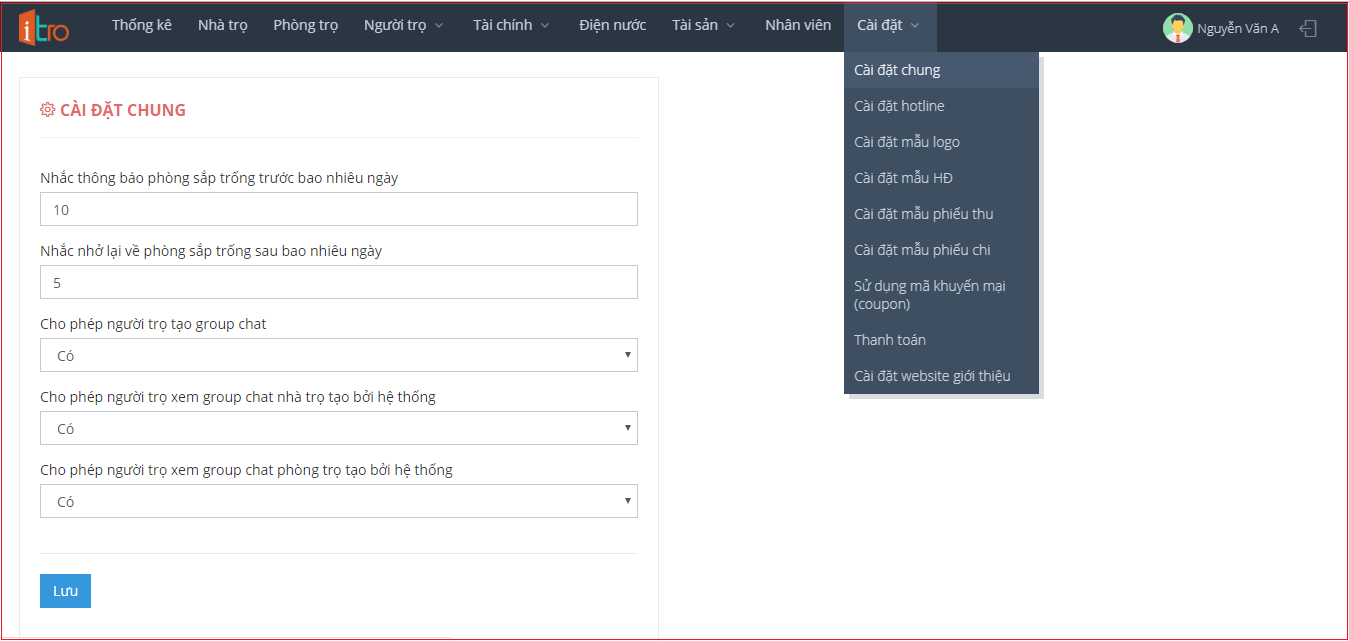
Hình 1: Màn hình cài đặt chung
2. Cài đặt hotline
Tại màn hình cập nhật hotline. Sau khi thực hiện thao tác thành công, thông tin của người nhận hotline sẽ xuất hiện tại màn hình chính trong ứng dụng “iTro Người trọ” của khách thuê thuộc nhà trọ mà người này quản lý. Điều này nhằm hỗ trợ khách thuê trong việc liên lạc với quản lý nhà trọ khi cần.
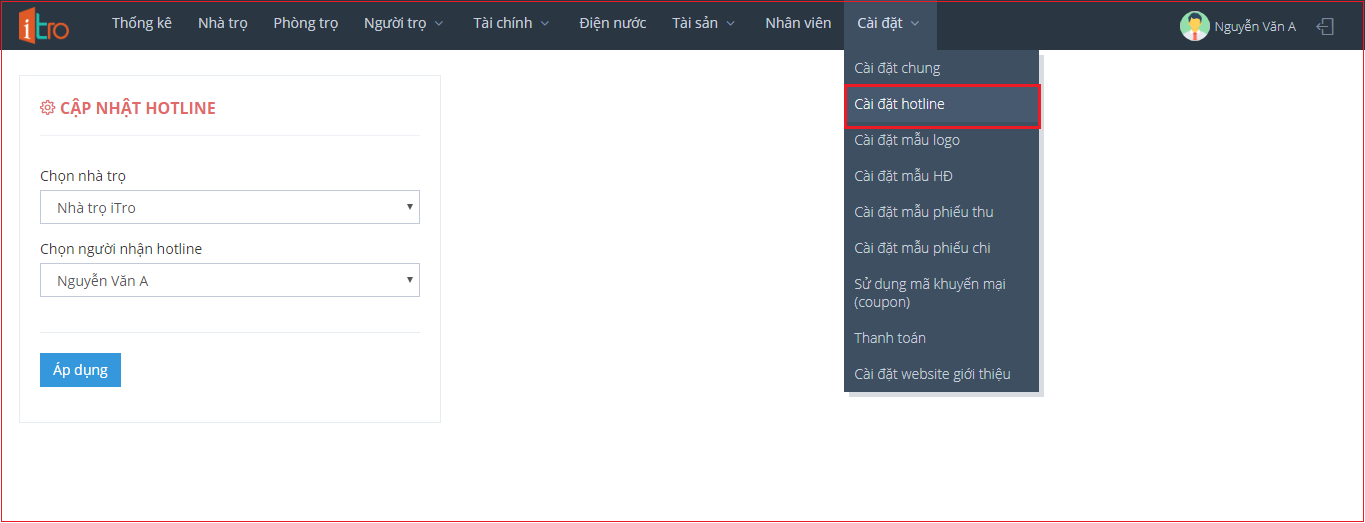
Hình 2: Màn hình cài đặt hotline
3. Cài đặt mẫu logo
Nếu bạn sử dụng logo thương hiệu riêng của mình cho phiếu thu, phiếu chi. Bạn có thể thiết lập mẫu logo bằng cách Chọn hình ảnh, sau đó bạn click Lưu để hoàn thành việc thiết lập mẫu logo.
Nếu bạn chưa có logo riêng cho nhà trọ của mình thì iTro sẽ mặc định dùng logo của iTro để hiển thị lên phiếu thu chi của bạn.
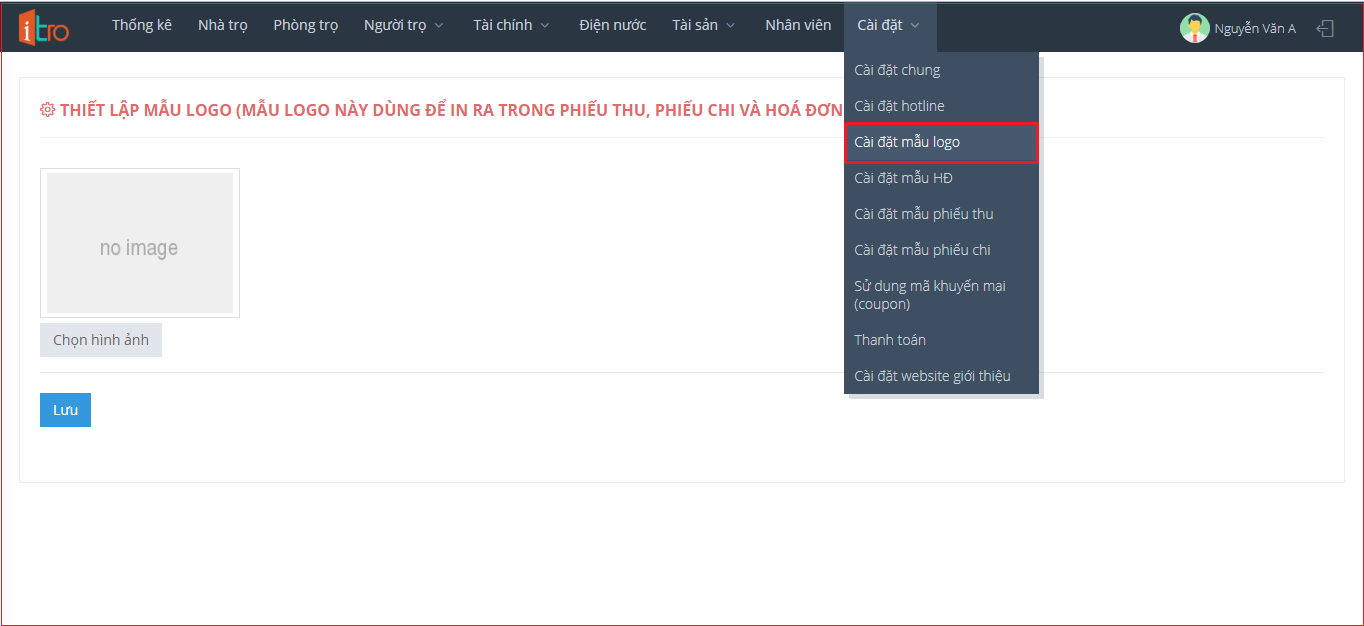
Hình 3: Màn hình thiết lập mẫu logo
4. Cài đặt mẫu hợp đồng:
Tại màn hình này iTro đã cài đặt sẵn mẫu Hợp đồng thuê trọ theo quy định hiện hành, nếu bạn muốn chỉnh sửa lại bản hợp đồng, bạn chỉ cần sửa lại trên mẫu có sẵn, sau đó chọn Lưu để lưu lại hợp đồng.
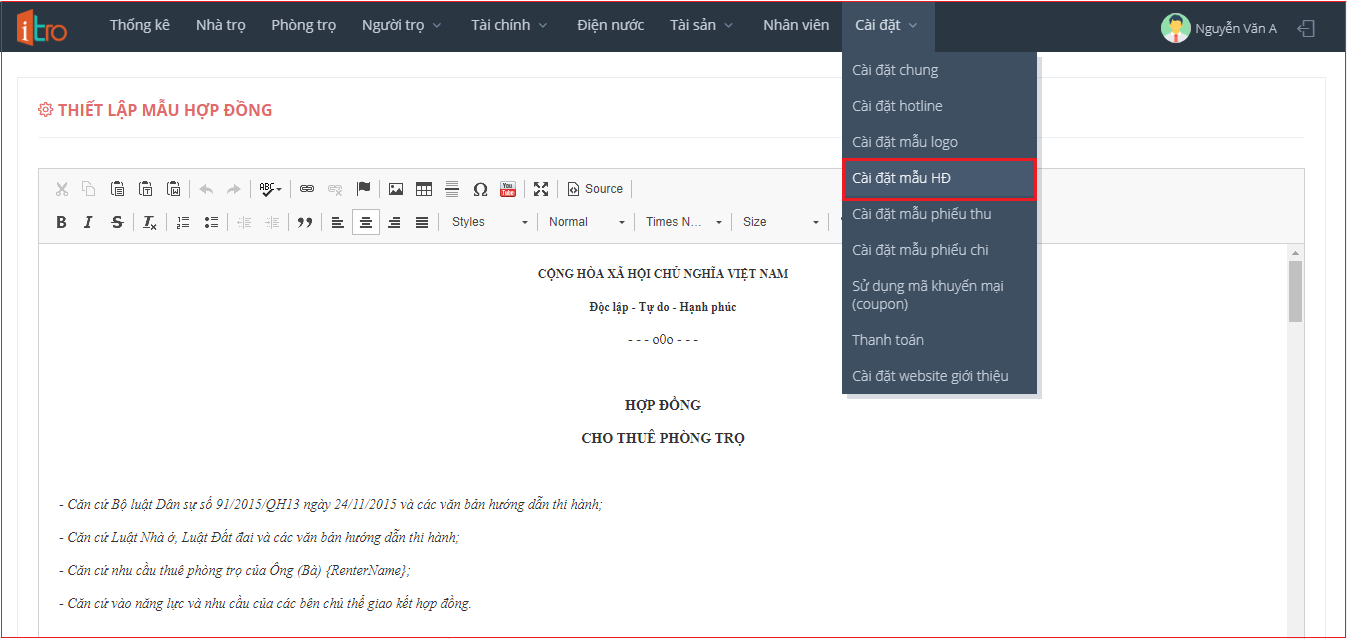
Hình 4: Màn hình thiết lập mẫu hợp đồng
5. Cài đặt mẫu phiếu thu
Tương tự như mẫu hợp đồng, iTro cũng thiết lập sẵn một mẫu phiếu thu theo quy định hiện hành, nếu bạn muốn chỉnh sửa, bạn chỉ cần chọn và sửa lại sau đó chọn "Lưu" để lưu lại phiếu thu.
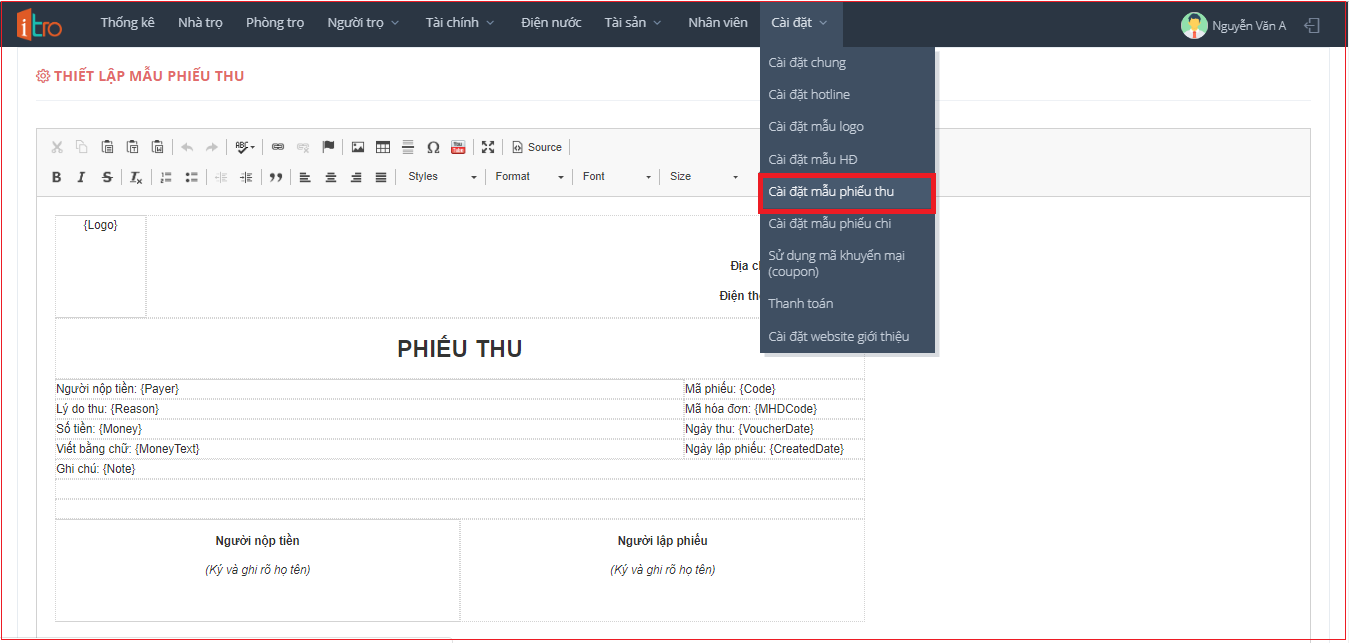
Hình 5: màn hình thiết lập mẫu phiếu thu
6. Cài đặt mẫu phiếu chi
Tương tự như mẫu hợp đồng, iTro cũng thiết lập sẵn một mẫu phiếu chi theo quy định hiện hành, nếu bạn muốn chỉnh sửa, bạn chỉ cần chọn và sửa lại sau đó chọn "Lưu" để lưu lại phiếu chi.
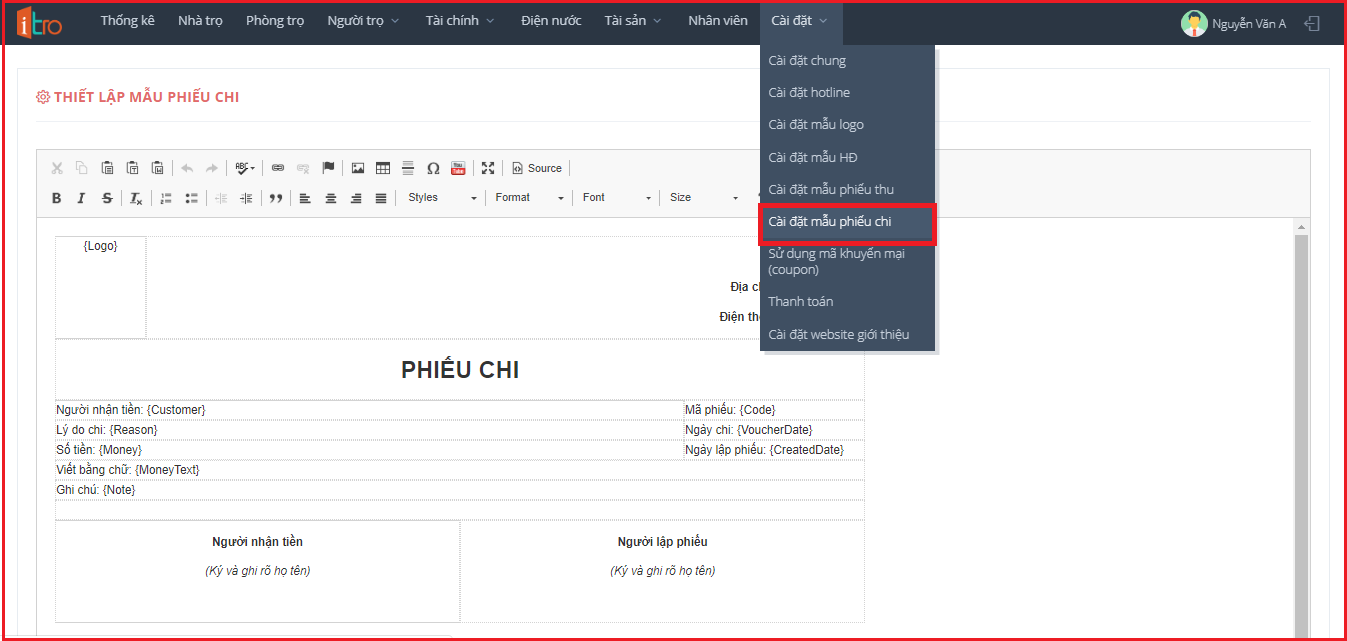
Hình 6: Thiết lập mẫu phiếu chi
7. Thanh toán
Tai đây, chủ tài khoản có thể thanh toán cước phí dịch vụ.
- Nếu chọn chuyển khoản ngân hàng: Hệ thống sẽ lưu lại thông tin gói bạn đăng kí. Bạn chỉ việc chuyển khoản theo thông tin tài khoản có sẵn
- Nếu chọn thanh toán trực tuyến qua Vnpay: Hệ thống sẽ xử lý yêu cầu thanh toán ngay lập tức. Bạn có thể kiểm tra thông tin gói tại màn Thống kê trong mục Phần mềm quản lý
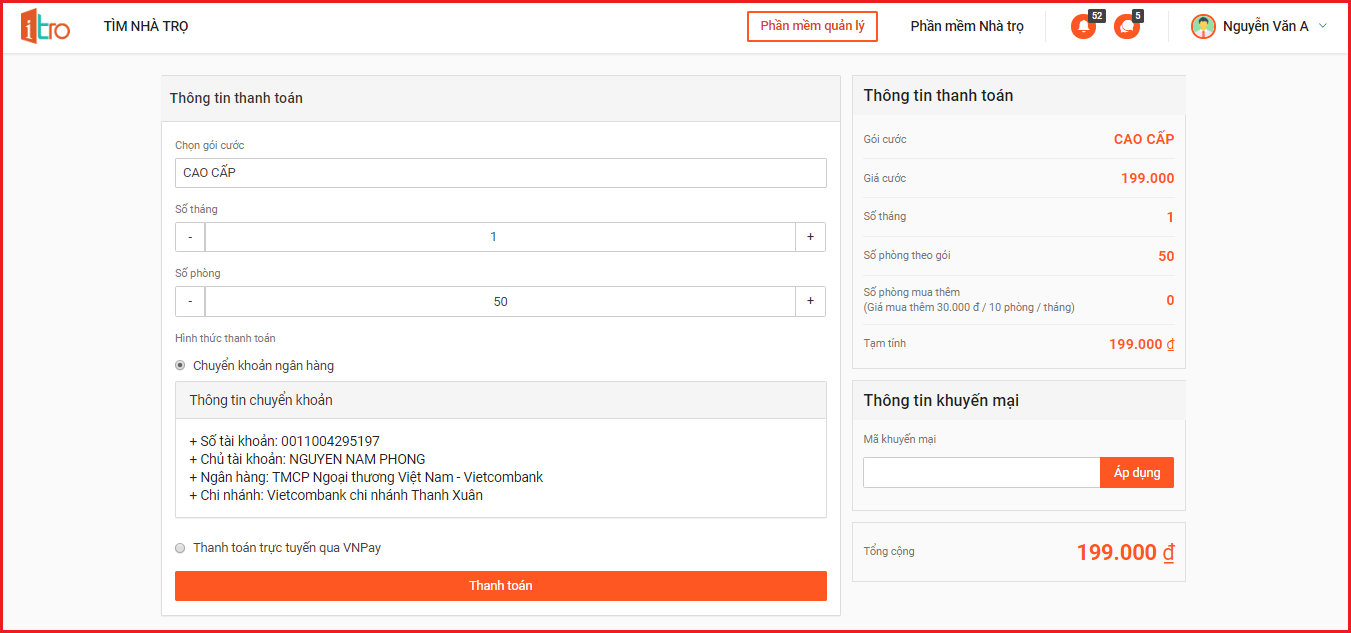
Hình 7: Thông tin tại màn hình thanh toán
8. Cài đặt website giới thiệu
Chức năng này giúp chủ trọ có thể tạo website riêng cho nhà trọ của mình, trong website này sẽ chứa thông tin tất cả các phòng trống mà nhà trọ hiện có. Chủ trọ có thể sử dụng website này làm công cụ để quảng bá trong các trang mạng khác như facebook, zalo,..
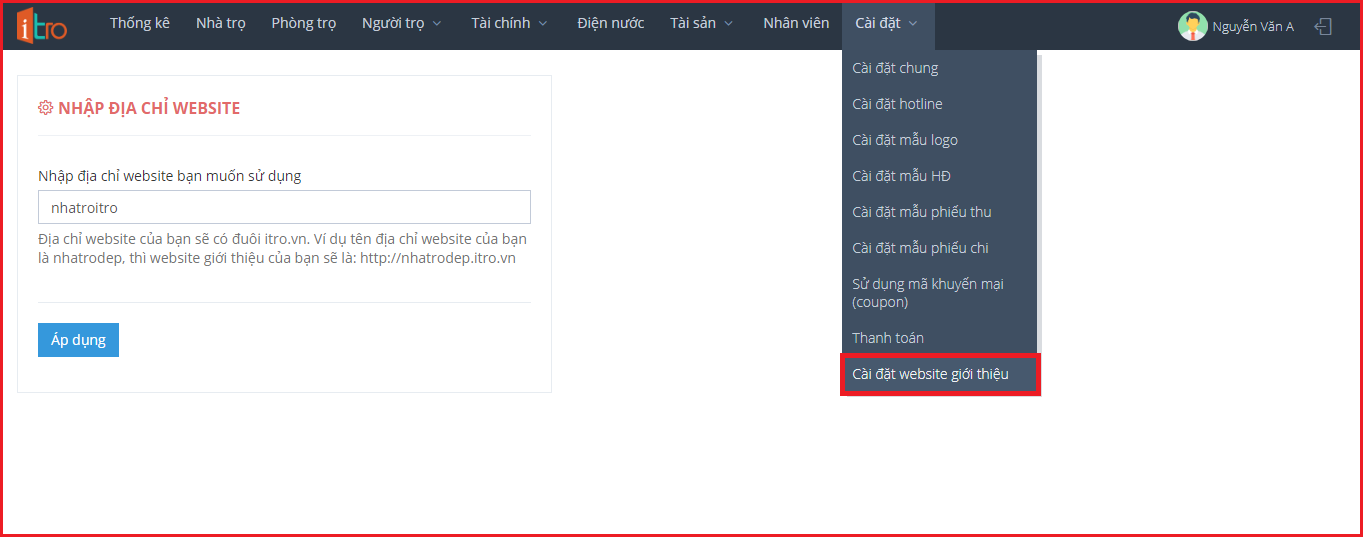
Hình 8: Màn hình thiết lập địa chỉ website nhà trọ
iTro chúc các bạn thanh công!